前回まででdashDBをサービスとして追加して、それをRから分析するまでの環境づくりと、簡単なサンプルについて記事を書きました。今回は、Bluemix上に用意されているBusiness Intelligenceツールである、embeddable reportingを試してみます。
embeddable reportingというのは、なんだかピンとこないイマイチなネーミングですが、IBMのBI製品であるCognosのサブセットです。
製品名を直接あげられない大人の事情があるのかもしれませんが、Cognosって言ってくれた方がピンと来ます。
今回試して見るのに必要なもの
| 種類 | Bluemix部品 | 用途 |
|---|---|---|
| アプリケーション | Liberty for Java | 全体のサービスを組み合わせる親アプリケーション |
| サービス | Cloudant NoSQL DB | embeddable reporting のリポジトリデータベース |
| サービス | dashDB | 分析用のソースデータベース |
| サービス | embeddable report | BIツール |
が必要になります。無料トライアルでは4つまでのサービスが追加できますので、なんとかギリギリ。アプリケーションは、今回のために追加する必要はなく、もともと作っているものがあれば、そのアプリケーションに関連付けていきます。
embeddable reportingサービスを追加してみる
まず、アプリケーションを追加します。これはすでにアプリケーションをお持ちであれば新しく追加する必要はありません。最初から作ってあるアプリケーションに追加しても大丈夫です。今回は、Liverty for Javaを選択します。(これはIBM WebSphere Application ServerのBluemix版でJavaのアプリケーションコンテナになります。普通にJavaでアプリ作るのであれば定番サービスです)Javaのアプリケーションとは言っても、今回はコーディングしませんので気にしないでください。また、作成したアプリケーションは起動しておく必要もないので、メモリ枠とかが厳しい人は停止しておいて構いません。
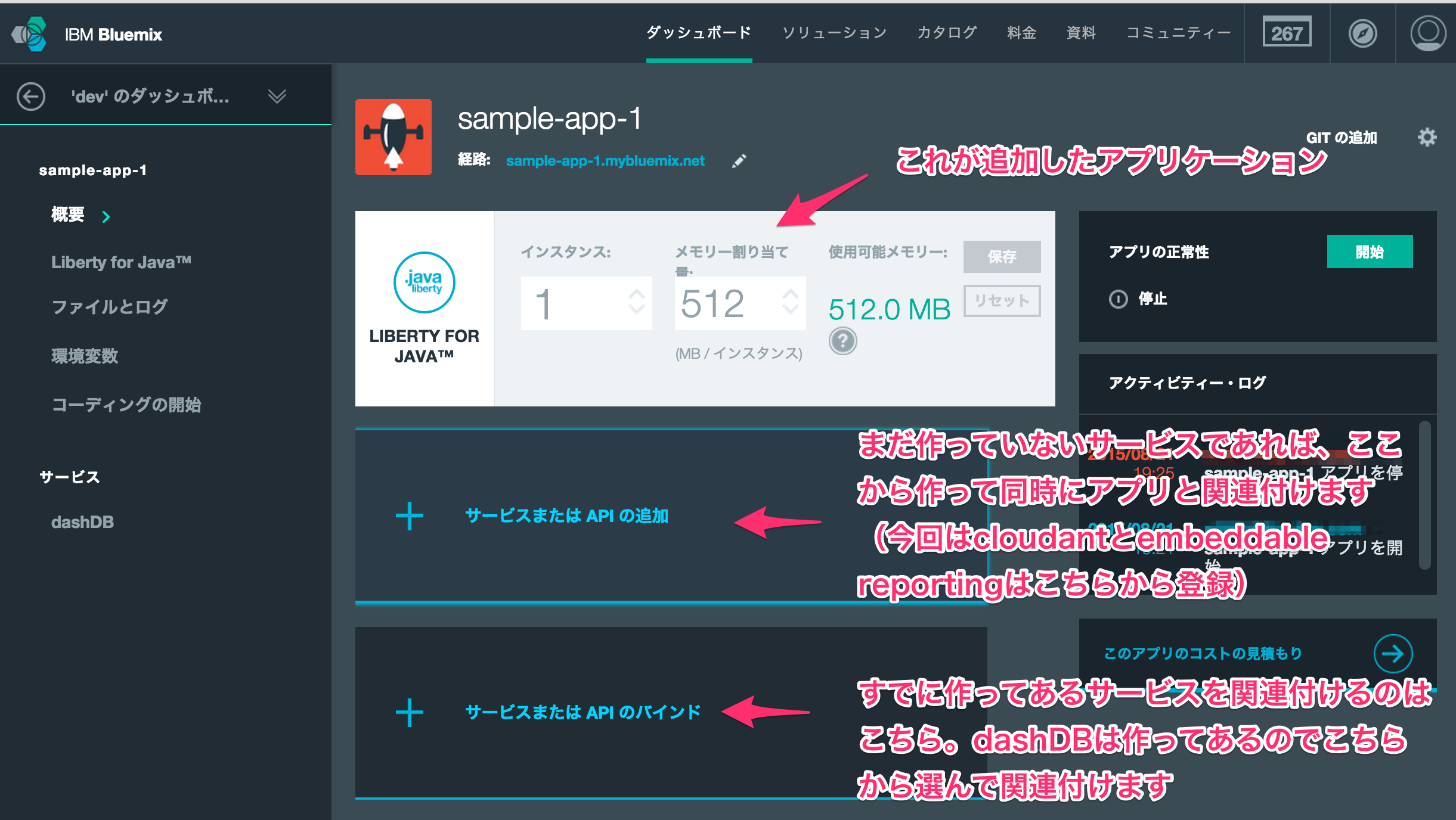
次に、そのアプリケーションに対してサービスを追加、関連付けていきます。embeddable reportingは、製品そのもののデータ管理用のリポジトリデータベースが必要です。サポートされているのは、Bluemix上のcloudant , mongodbなのでどちらかを選んでサービスとして追加します。今回はcloudantを選びました
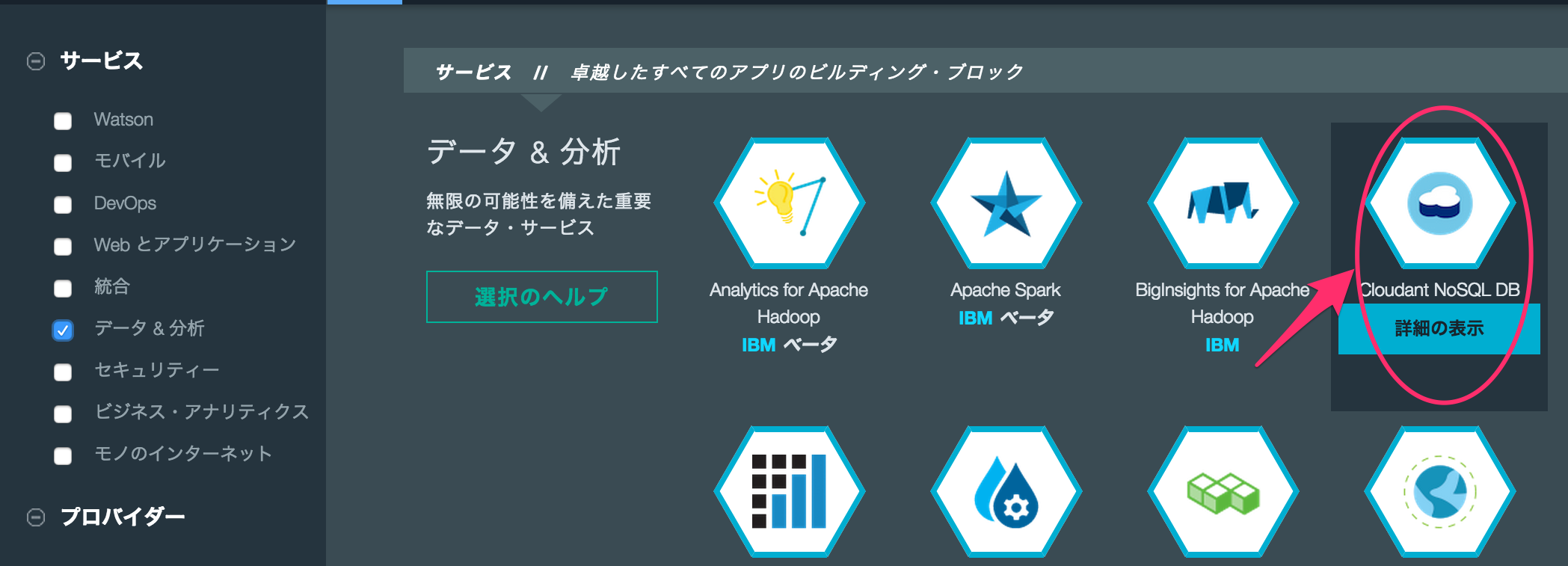
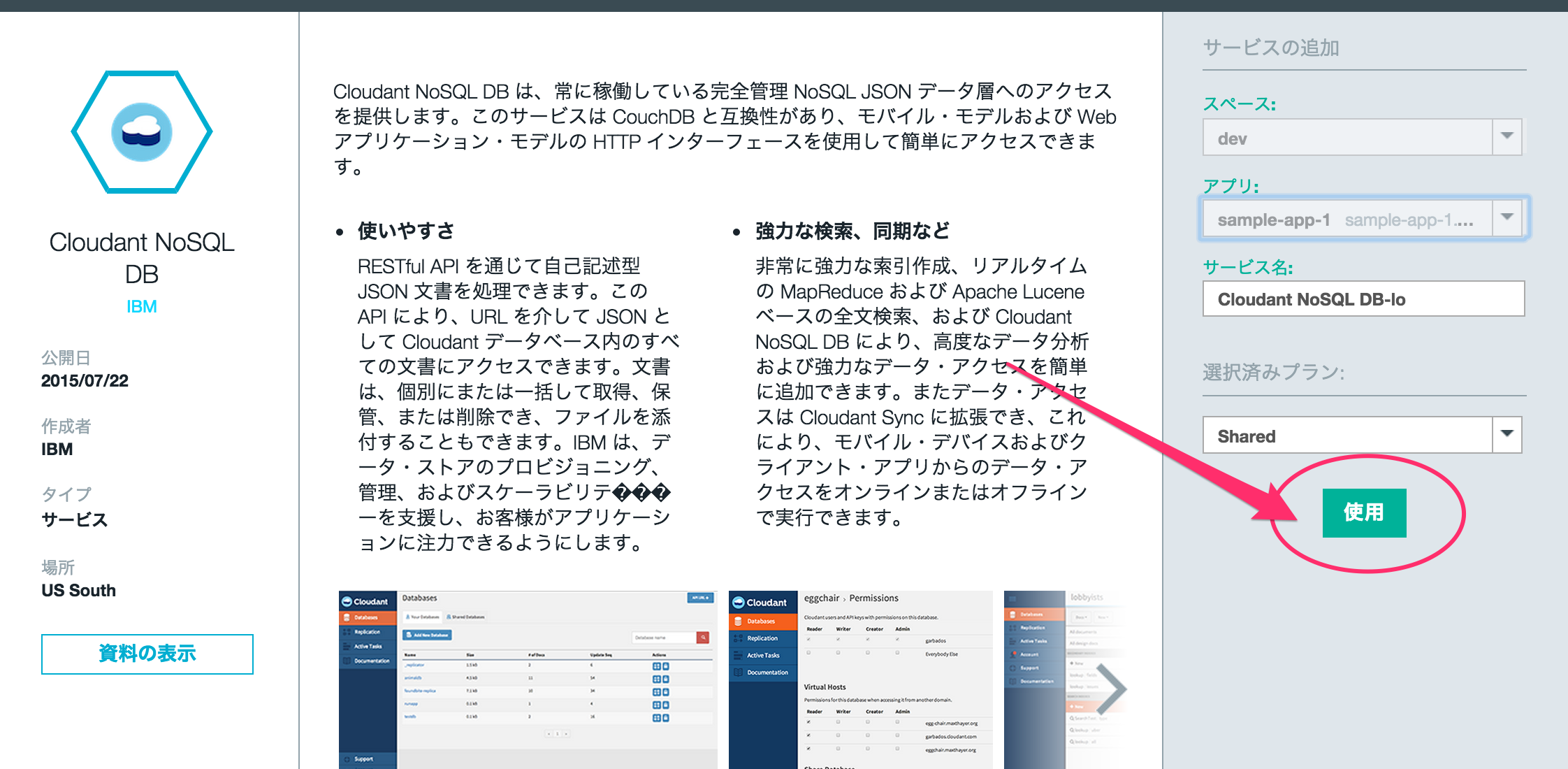
次に、実際にデータが格納されているデータベースですが、前回作成したdashDBを選んで関連付けます。
アプリケーションの画面で、「サービスまたはAPIのバインド」を押すと自分のダッシュボードに追加されているサービスが選択できますでのでdashDBを選択します。
最後にembeddable reportingを追加します。
サービスを追加するのに結構ハマりました。
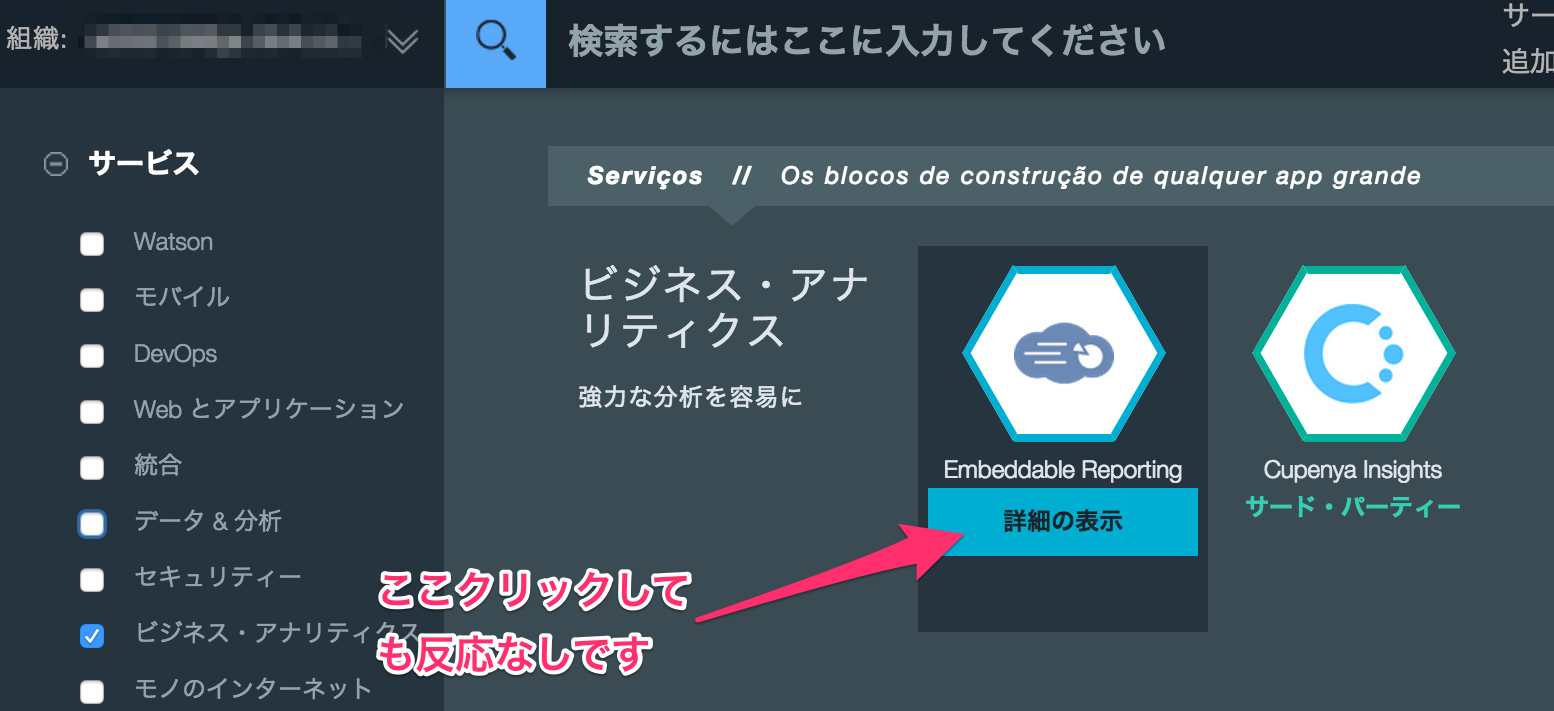
普通にBluemixのサービスカタログから追加しようとすると、「詳細の表示」画面が開きません。(サーバー側の応答をずっと待っている状態)Bluemixサポートフォーラムに書き込んでみたら、ブラウザの言語設定を英語にして詳細画面を開くと開くようです。これは変ですね。不具合ですよ。(2015/8/20現在)まぁ、現在はベータ版と明記してあるので大目にみます。
この「詳細の表示」画面にサービスを使用するというボタンがあるので、このページにこられないとサービスが追加できないのです・・・・
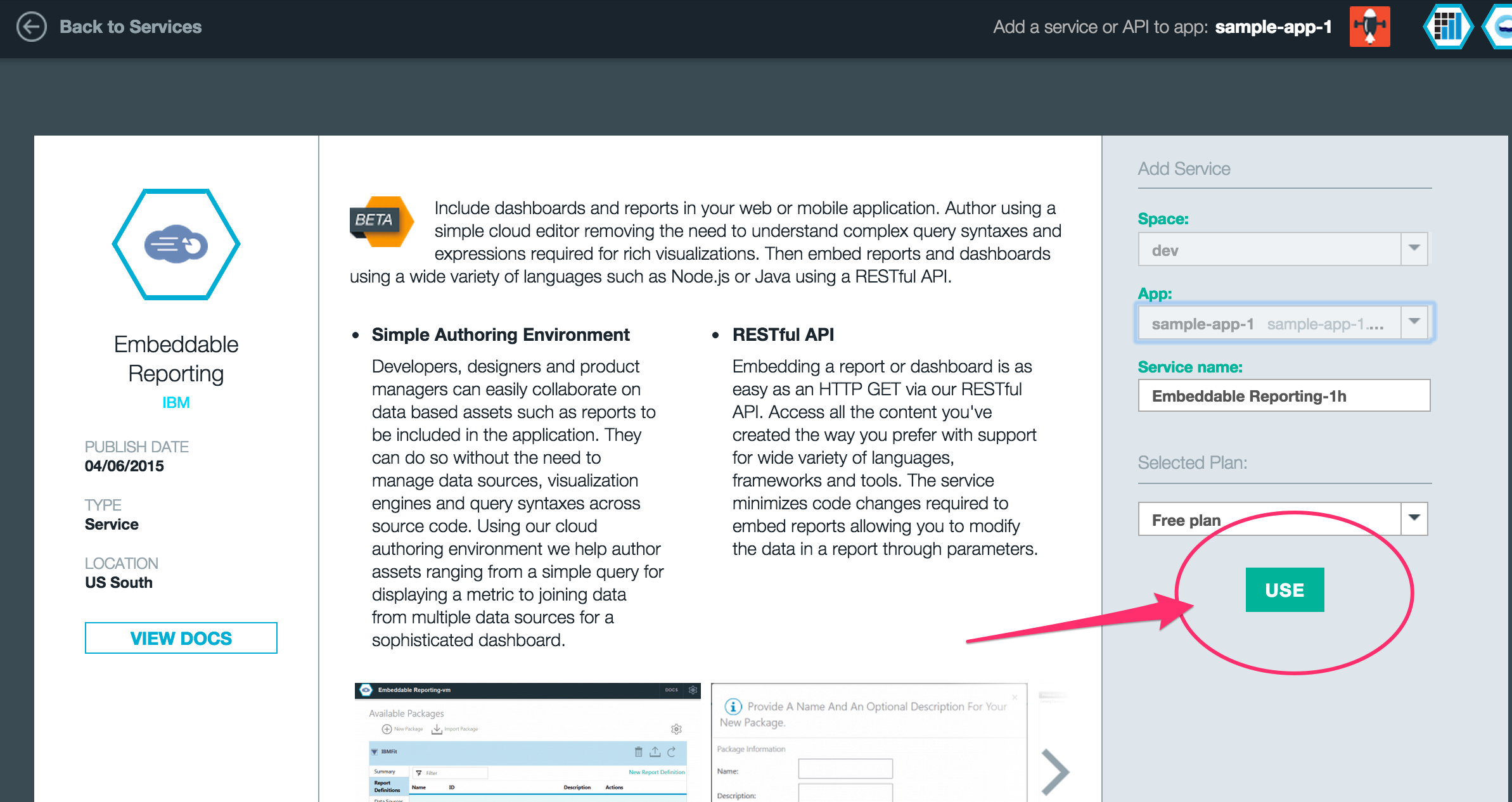
完成図。このように3つのサービスがアプリケーションに追加できていれば、ここまでの準備は完了です。
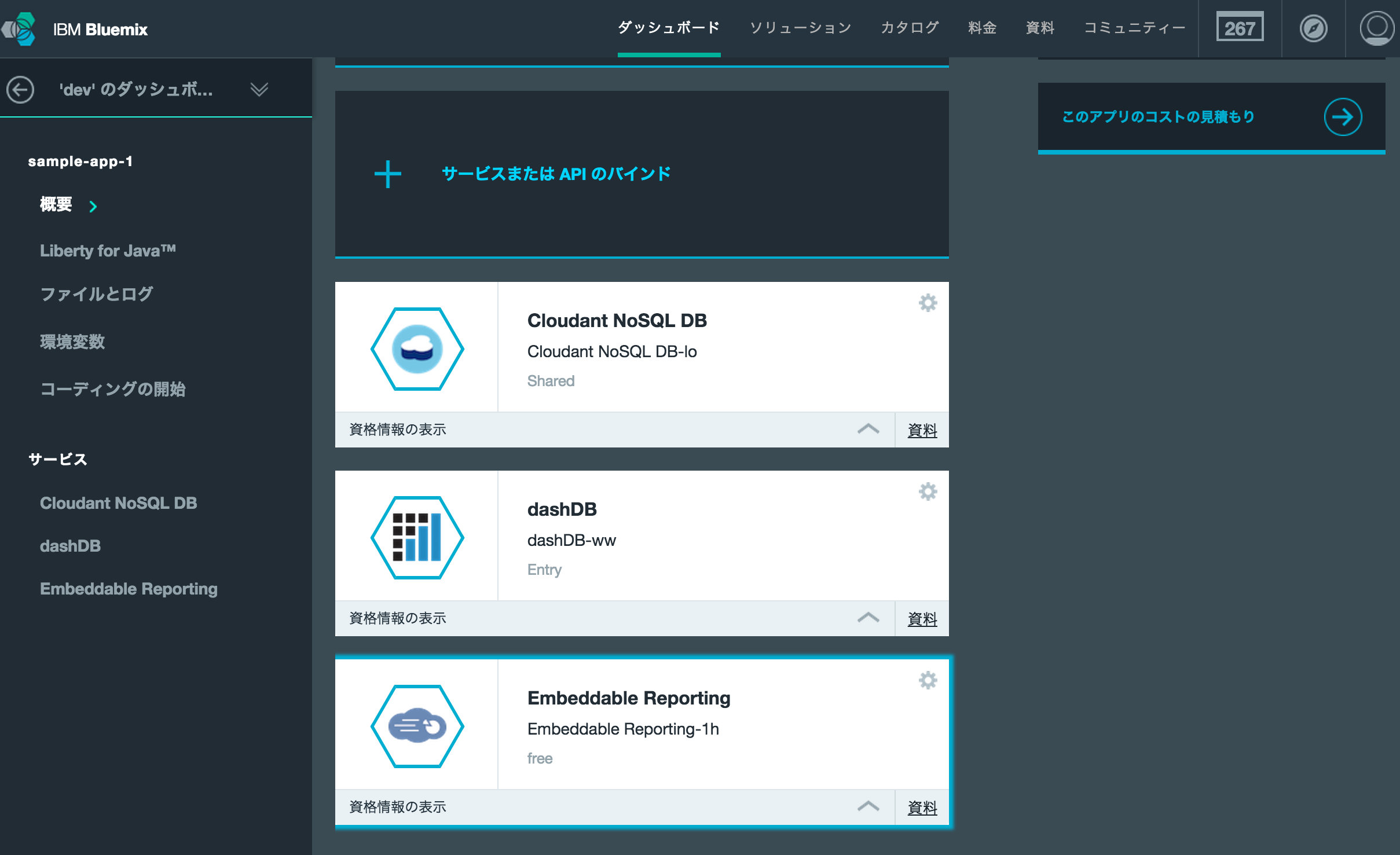
embeddable reportingの初期セットアップをする
embeddable reportingのセットアップの時に必要になるので、まずアプリケーションの環境変数を確認してメモしておきます。画像にも記載されていますが、リポジトリデータベースとなるcloudantへの接続url, ソースデータベースとなるdashDBの接続url, user, passwordをメモしておきます。
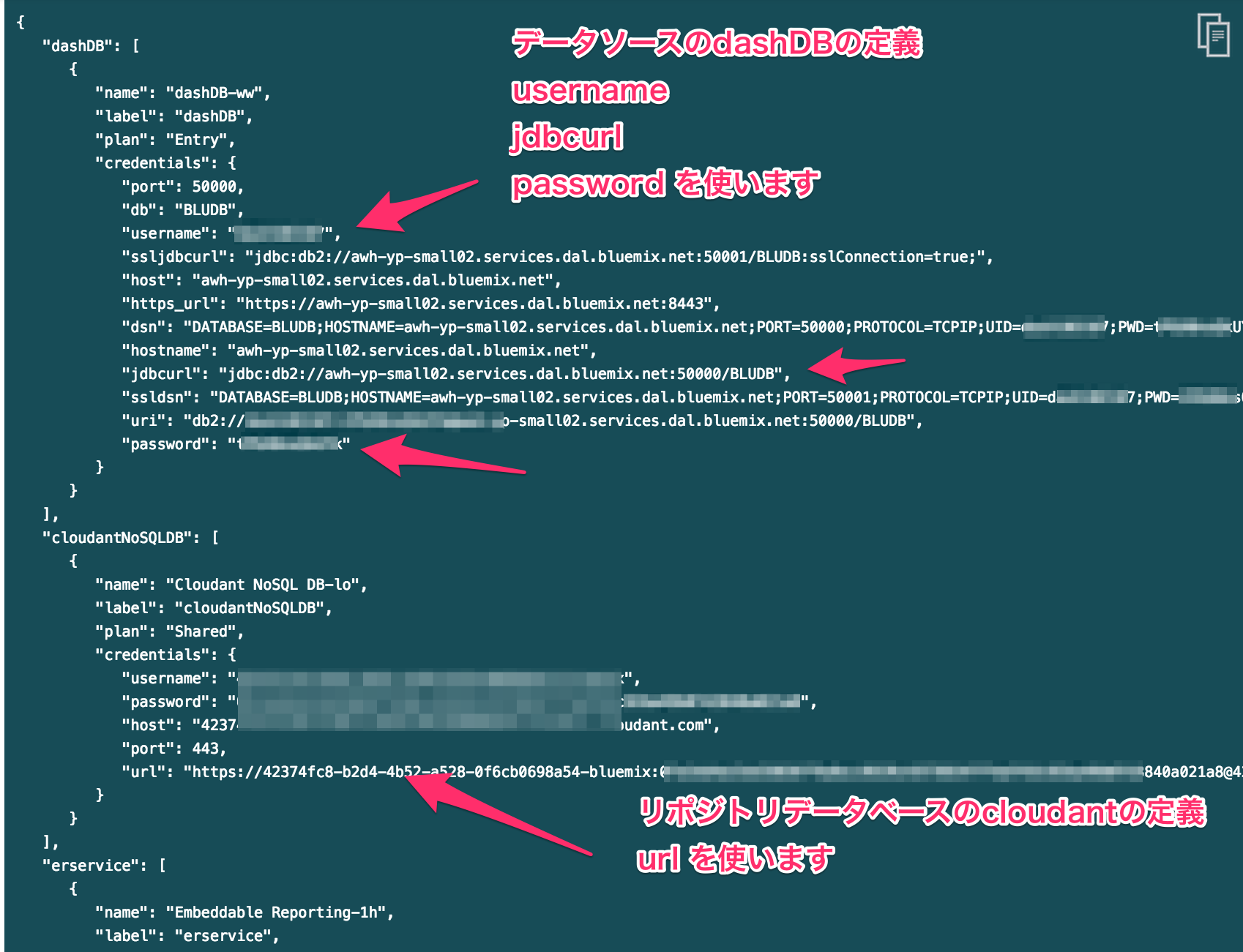
embeddable reportingをアイコンをクリックして起動すると、最初の時だけ、リポジトリデータベースのurlを聞かれますので、先にメモしておいたcloudantデータベースへの接続情報を入力します。
するとembeddable reportingのコンソールが表示されます。
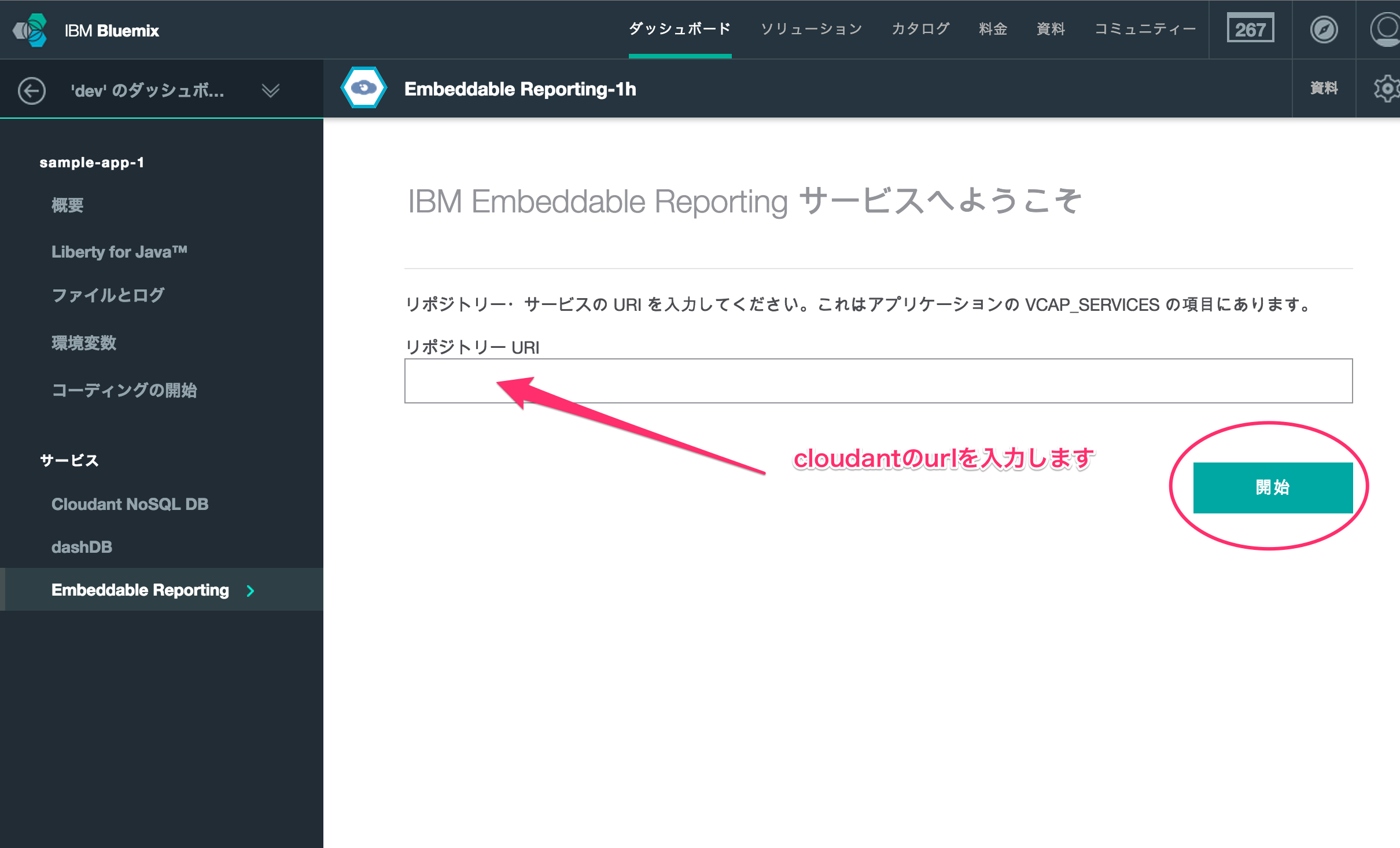
開始ボタンを押すと、embeddable reportingのトップページへと遷移します。
これでembeddable reportingのサービスの初期セットアップが完了しました。
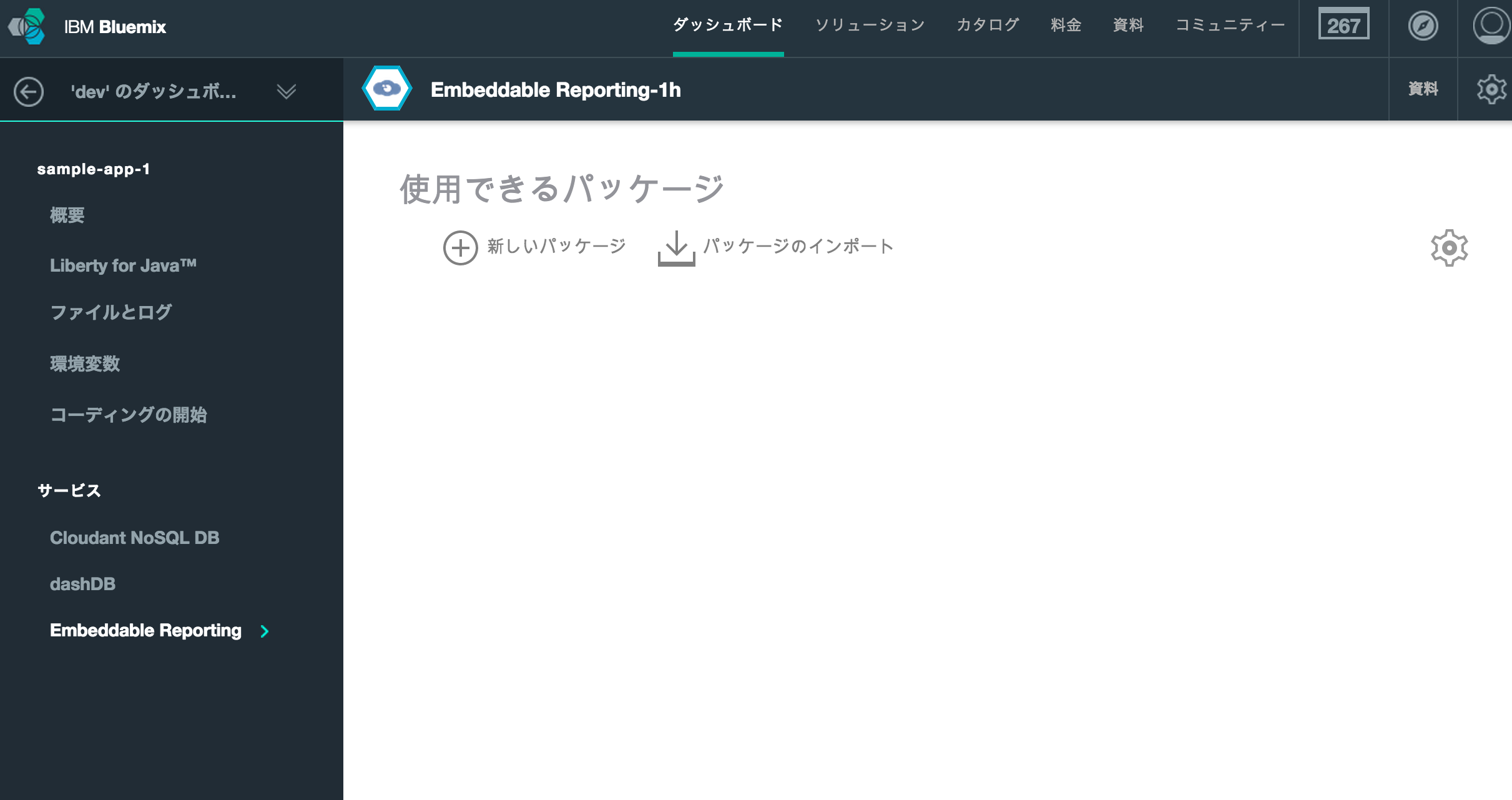
まだ、何もレポートはありませんが、これでdashDBに格納されているデータを利用して分析できるインフラ構成が準備できました。
まとめ
今回は、以前作成したdashDBの活用法ということで、Bluemixに準備されているembeddable reportingのソースデータベースとして利用するための環境準備方法を整理してみました。まだベータ版ということもあり、翻訳がおかしなところや、画面遷移に不安を感じましたがまぁ大目に見ます。
次回は、追加したembeddable reportingサービスを実際に利用して簡単なグラフを作成してみます。
